這裡說給一個系統設置多個系統時間或許並不完全准確,使用windows漢化時的用語應該是設置系統附加時間。這個有什麼用呢?或者你身在大陸,而客戶遠在大洋彼岸;或者你有父母、子女、密友在國外工作、學習、生活……定期或者不定期的聯系,總要關注雙方的時間,給你的系統設置上附加系統時間,一目了然就知道對方此刻是在工作休息還是上課了。一起來看看吧。
1、鼠標左鍵在桌面右下角單擊,打開的小窗中顯示了當前的系統時間,點擊【更改日期和時間設置…】進一步設置附加時間:
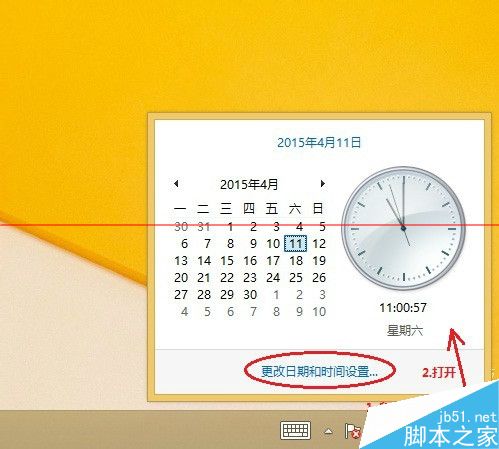
2、點擊後,打開【日期和時間】設置界面,默認停留在【日期和時間】標簽頁上:
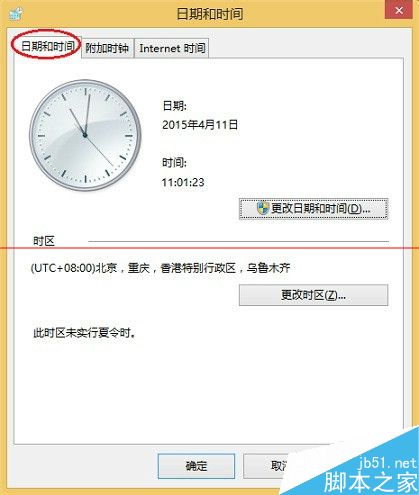
3、選擇【附加時鐘】標簽頁,下面有兩個【顯示此時鐘】的復選框,這意味著我們最多可以給系統添加兩個附加時間。設置方法都是一樣的,我們先來設置一個:
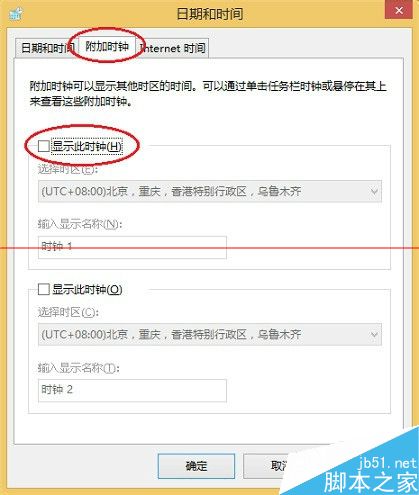
4、選擇第一個【顯示此時鐘】的復選框,並選擇你需要的合適的時區,然後給你的第一個附件時間取上一個短小精悍的名字:
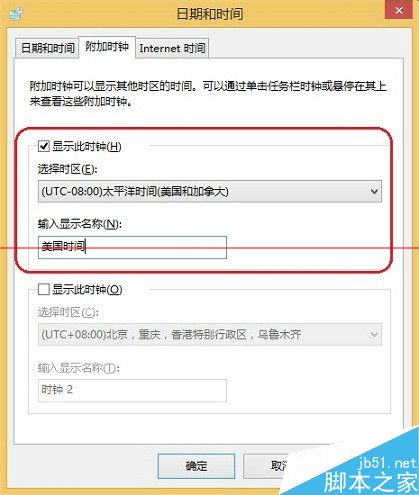
5、這裡我設定了一個“美國時間”,完成設置後,點擊【應用】和【設置】按鈕。
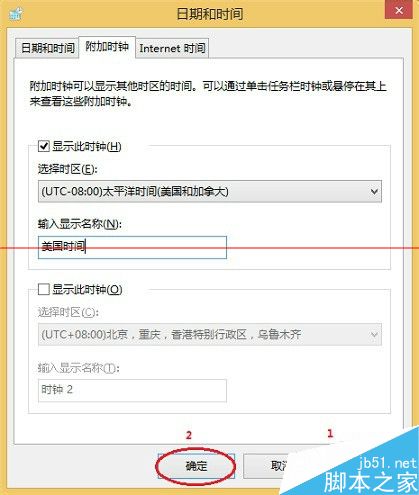
6、回到桌面,鼠標懸停在右下角的時間處,可以看到當前有兩個時間顯示了。左鍵單擊這裡,打開小窗,會以鐘表形式展示兩個系統時間:

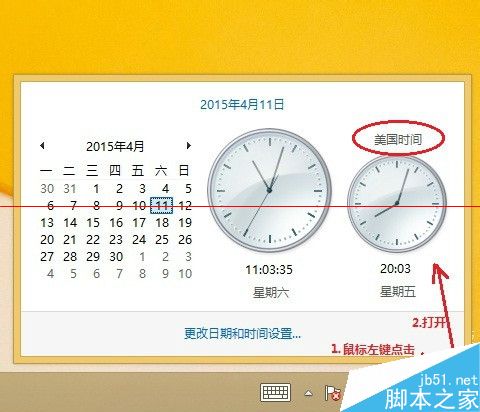
7、這樣附加時間就設置好了。系統允許設置兩個附加時間,我們再來設置一個,步驟和方法相同:
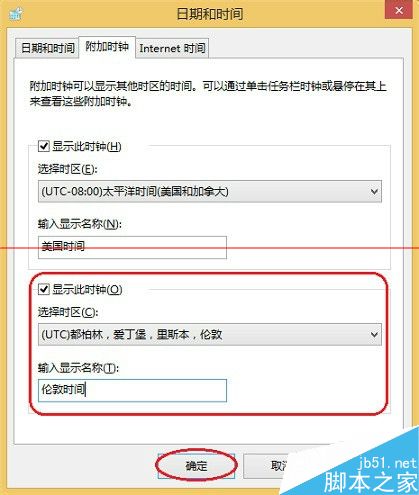
8、設置完成後,我們在看看效果:
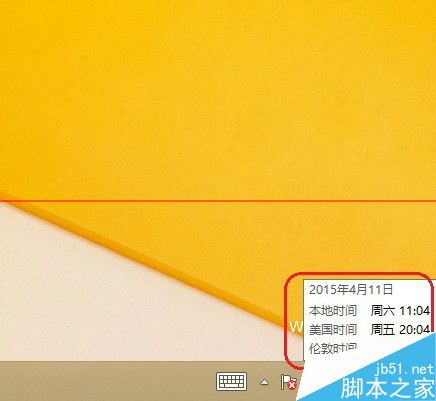
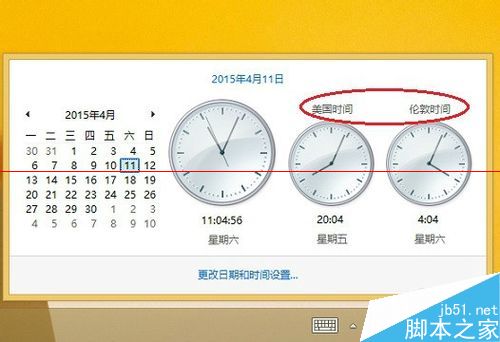
9、如果不在需要附加時間,也可以從系統中去掉。還是按照設置的方式,只是將兩個附加時間的復選框不再選擇即可。
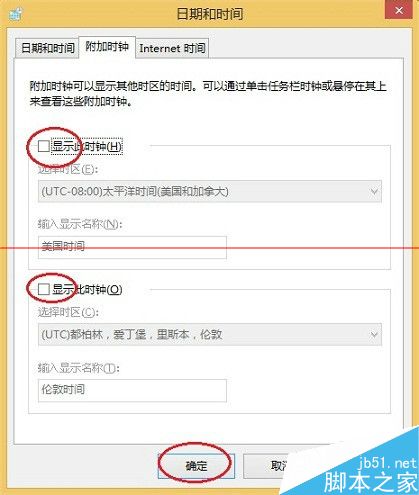
注意事項:經驗證,此方法同樣適用於windows7操作系統。